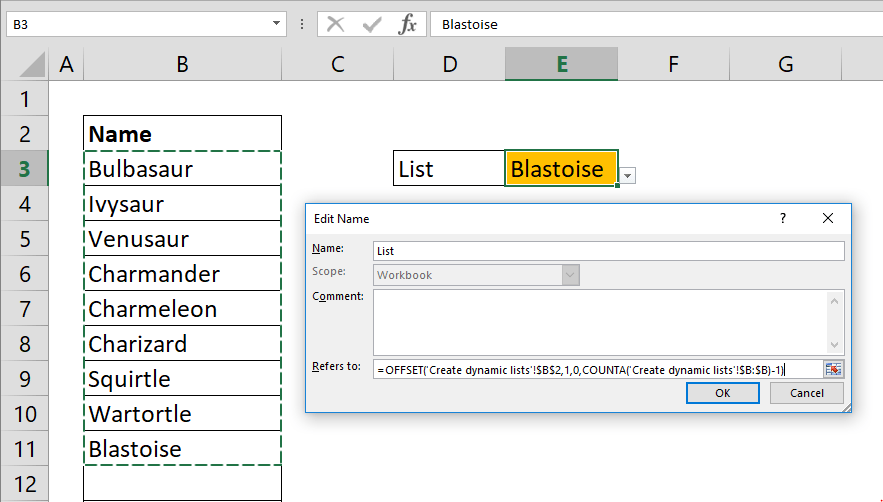
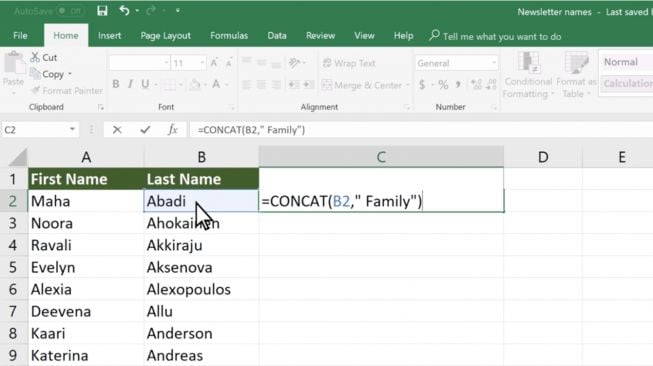
Daftar isi:
1. Cegah Input di Luar Daftar
Secara default, Excel akan menolak input yang tidak sesuai dengan daftar. Tapi kamu bisa atur sendiri responsnya:
- Di menu Data Validation, klik tab Error Alert.
- Tulis pesan yang lebih informatif seperti:
- “Pilih salah satu dari daftar, jangan ketik manual ya!”
2. Tambahkan Petunjuk dengan Input Message
Untuk memberi panduan kepada pengguna, kamu bisa menambahkan pesan saat sel dipilih.
- Masuk ke tab Input Message di Data Validation.
- Tulis judul dan isi pesan, misalnya:
- “Pilih status dari daftar berikut: Ya / Tidak”
3. Menghapus Drop Down
Ingin menghapus drop down dari sel tertentu? Gampang:
- Pilih sel tersebut → klik Data Validation → klik Clear All → OK.
4. Drop Down Tidak Muncul?
Jika drop down list tidak muncul, periksa kembali apakah tipe validasinya sudah benar (List) dan apakah sumber datanya masih tersedia. Jika kamu menghapus atau memindahkan sumber daftar, drop down bisa rusak.
Penutup
Membuat drop down list di Excel ternyata tidak serumit yang dibayangkan, bukan? Dengan fitur ini, kamu bisa memastikan input data tetap konsisten dan lebih rapi, sekaligus memberikan pengalaman pengguna yang lebih baik. Baik untuk data entry sederhana, formulir interaktif, atau sistem laporan otomatis, drop down list adalah solusi cepat dan efisien.
Coba terapkan beberapa trik dan opsi lanjutan seperti drop down dinamis atau multi level jika kamu ingin hasil yang lebih profesional. Semoga panduan ini membantu kamu mengolah data di Excel jadi lebih praktis dan anti ribet!











